Како избрисати апликације на Фире Стицк-у
Шта треба знати
- Отворите свој Фире ТВ Стицк и идите на Подешавања > Апликације > Управљајте инсталираним апликацијама. Изаберите апликацију и кликните Деинсталирај.
- Или користите менаџер датотека треће стране, као што је ЕС Филе Екплорер Филе Манагер, Кс-плоре Менаџер датотека, или Филе Цоммандер.
- Да бисте ослободили простор без брисања апликација: Обришите кеш апликације или, у крајњем случају, потпуно ресетујте свој Амазон Фире ТВ Стицк.
Овај чланак објашњава како да избришете апликације са вашег Амазон Фире ТВ Држите се јер, ако додао превише апликација, уређај може да ради успорено.
Како деинсталирати апликације на ФиреСтицк-у
Ако имате проблема са својим Фире ТВ Стицк-ом или једноставно имате гомилу апликација које сте преузели и више их не користите (или их никада нисте користили), можете да избришете те апликације да бисте ослободили простор за мене. Ево како:
-
Отворите свој ФиреСтицк, а затим изаберите Подешавања у горњем менију (можда ћете морати да скролујете удесно да бисте дошли до ове опције).
Да бисте приступили горњем навигационом менију вашег ФиреСтицка, притисните дугме Горе на вашем ФиреСтицк даљинском управљачу, а затим можете да се крећете удесно помоћу дугмета са стрелицом надесно.
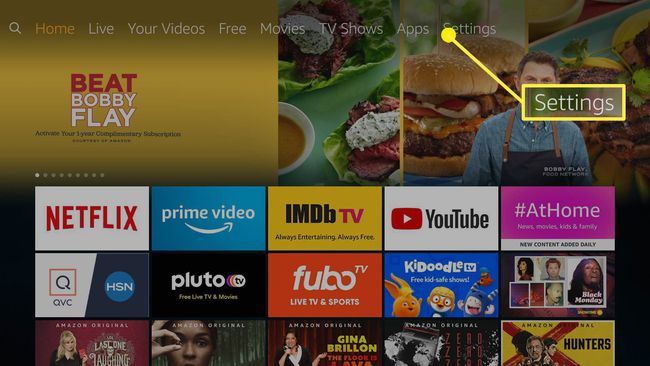
-
Ин Подешавања притисните дугме Доле на даљинском управљачу, а затим дођите до и изаберите Апликације.
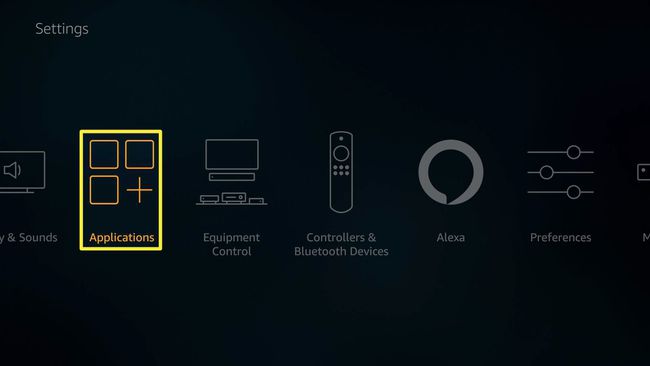
-
У Апликације опције које се појављују, означите Управљајте инсталираним апликацијама. Када изаберете ову ставку, моћи ћете да видите колико сте интерног простора за складиштење користили и колико имате на располагању.
Изаберите Управљајте инсталираним апликацијама.
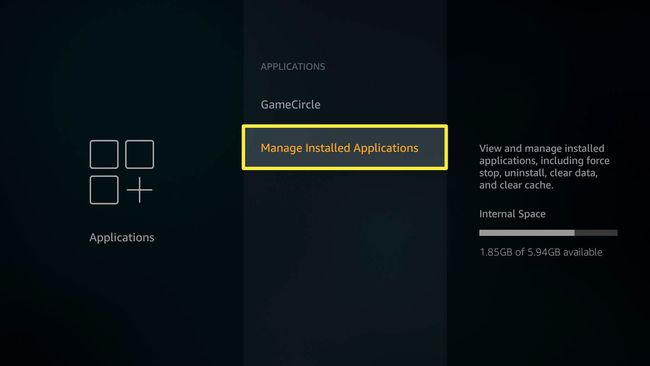
-
Померите се кроз листу апликација инсталираних на вашем уређају да бисте пронашли ону коју желите да деинсталирате. Изаберите га, а затим изаберите Деинсталирај из опција које се појављују.
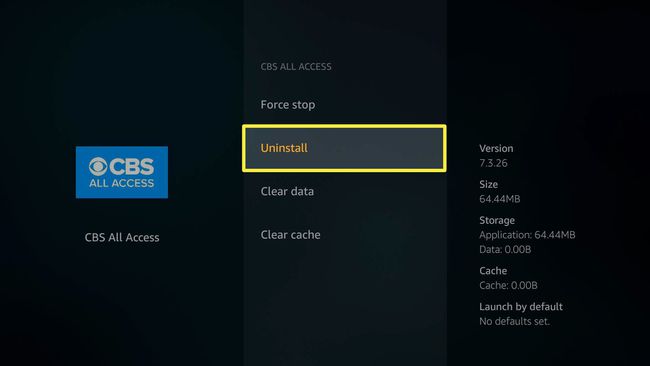
-
Од вас ће бити затражено да потврдите да желите да деинсталирате апликацију. Кликните Деинсталирај и апликација ће бити уклоњена са вашег уређаја.
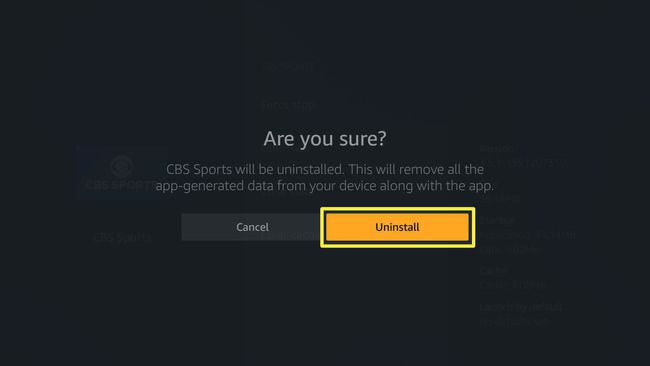
Не могу се све апликације избрисати са вашег Амазон Фире ТВ Стицк-а. Неке унапред инсталиране апликације се користе да би се обезбедила функционалност вашег ФиреСтицка, тако да их Амазон закључава тако да се не могу уклонити.
Други начини за деинсталирање апликација са ФиреСтицка
Иако је горњи метод најлакши начин да деинсталирате апликације са вашег Фире ТВ Стицк-а, можете користити и менаџер датотека треће стране, као што је ЕС Филе Екплорер Филе Манагер, Кс-плоре Менаџер датотека, или Филе Цоммандер да бисте уклонили нежељене апликације са свог ФиреСтицка.
Иако су све ове апликације доступне на Амазону, постоје и друге које можете користити које нису. Међутим, можда ћете морати пренесите те апликације на свој Фире ТВ Стицк.
Мораћете да инсталирате једну од тих апликација, а затим да изаберете датотеке које желите да уклоните из интерфејса апликације. Једна добра ствар у вези са овим апликацијама независних произвођача је то што обично можете да избришете више апликација истовремено, а можда ћете чак моћи да опоравите апликације које нисте намеравали да избришете. Неки такође имају алате који ће прегледати постојеће апликације и дати предлоге које да избришу.
Покушајте да обришете кеш апликације
Ако не желите да избришете апликације са свог ФиреСтицка, можете покушати брисање кеша апликација да бисте ослободили мало простора. Неке од апликација које инсталирате на свој ФиреСтицк могу да похрањују доста 'привремених' података у кеш меморије које једу ваш расположиви простор за складиштење. Да бисте ово избрисали, мораћете да изаберете сваку апликацију (кораци 1-3 изнад), а затим да изаберете Обриши кеш меморију. Ово ће избрисати те привремене податке.
Када истакнете Обриши кеш меморију пре него што је изаберете, требало би да видите неке информације на десној страни екрана које вам говоре о подацима о апликацији коју сте изабрали, укључујући количину простора који се користи за кеширање података за апликацију. Тамо ћете видети колико брзо чак и мале апликације могу да складиште тоне података (нарочито када све те мале делове података узмете заједно).
Када све остало не успе, ресетујте свој Фире ТВ Стицк
Ако сте избрисали некоришћене апликације и обрисали кеш за преостале апликације, али и даље имате успоравања или чак апликације које се неће учитавати, ваша следећа опција ће бити да потпуно ресетујте свој Амазон Фирест ТВ Стицк. Ово је драстичан корак, па бисте можда желели да запишете апликације које морате имати на својој листи како бисте их поново инсталирали након подесите ФиреСтицк резервну копију. Само имајте на уму да ћете изгубити све податке повезане са тим апликацијама.
Зашто избрисати апликације са ФиреСтицка
Додавање апликација на ваш Амазон Фире ТВ Стицк је одличан начин да повећате функционалност уређаја, али уређај има само око 8 ГБ складишног простора, тако да је лако остати без простора за све те апликације. Када то учините, могли бисте наићи на проблеме са коришћењем тих апликација или преузимањем апликација, ТВ емисија и филмова. Најбољи начин да ово поправите је да избришете неке од старих, некоришћених апликација на свом уређају.
